
Mer enn $ 5000. Det er hvor mye en manns barn løp opp på kredittkortet sitt ved å spille "gratis" spill på sin iPad. Mange spill kan annonseres som gratis, men de prøver faktisk å presse dyre "kjøp i app".
Noen barn - spesielt de yngre - skjønner kanskje ikke at alternativet "kjøp flere ting" i et gratis spill faktisk legger til belastninger på kredittkortet du har lagret på nettbrettet eller smarttelefonen.
Hva er et kjøp i appen?
Operativsystemer med appbutikker som iOS, Android og Windows Phone tillater apper du har installert fra butikken å kjøpe kjøp i appen. For eksempel kan du teoretisk installere en videobutikk-app, søke etter en video i appen og deretter leie den. Appen kan bruke et kjøp i appen for å belaste kredittkortet ditt for videoen, slik at du raskt kan betale uten å forlate appen. Dette er konseptet bak kjøp i app.
Mange spill skifter fra betalte modeller, hvor du betaler noen få dollar for å kjøpe spillet, til "freemium" -modeller, der spillet er tilgjengelig gratis, men krever eller oppfordrer betaling for å fortsette å spille spillet. Dette kan være i form av å betale en dollar for noen flere nivåer, men det er vanligvis noe mye verre og dyrere. Mange freemium-spill har ekstremt kyniske forretningsmodeller og presser spillerne mot å bruke titalls eller hundrevis av dollar på varer i spillet som kanskje ikke en gang varer veldig lenge, noe som gjør disse "gratis" spillene dyrere enn mange betalte spill.
Noen freemium-spill bruker kjøp i app på ansvarlige måter, men noen - spesielt de som er rettet mot barn - bruker veldig uetiske forretningsmodeller. Tap Fish, et mobilspill som en gang ble eksponert av The Daily Show, er et virtuelt akvarium der fisk dør hvis du ikke mater dem. Men ikke bekymre deg - hvis din elskede virtuelle fisk dør, kan du gjenopplive dem på bekostning av ekte penger. Det er ikke vanskelig å se hvorfor spill med kjøp i app designet for barn kan være ekstremt uetiske.
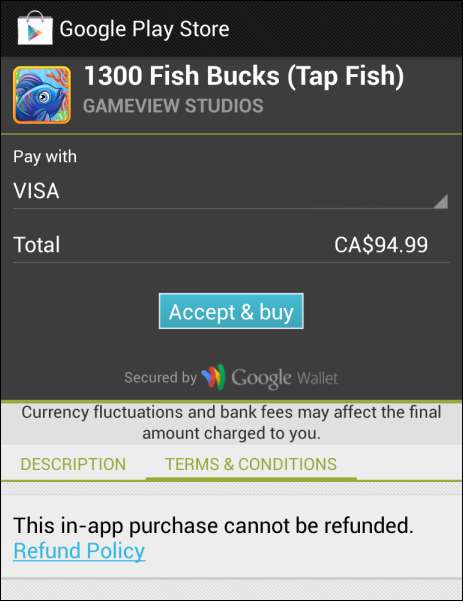
iPhone og iPad
Apples iOS lar deg aktivere begrensninger for kjøp i appen. Du kan opprette et passord du trenger når noen prøver å utføre et kjøp i appen.
- Åpne Innstillinger-appen og trykk på Generell kategori.
- Trykk på Begrensninger på skjermbildet Generelt.
- Aktiver begrensninger og opprett et passord. Velg en som bare du, og ikke barna dine, vil vite.
- Rull ned til Tillatt innhold, og sett kjøp i appen til Av. Enheten vil be om passordet ditt hver gang du prøver et kjøp i appen.
- Sett Krev passord til umiddelbart. Dette sikrer at du blir bedt om å bekrefte hvert kjøp i appen. Standardinnstillingen på 15 minutter gjør at kjøp i appen kan utføres uten passord i løpet av 15 minutter etter at du har angitt passordet.
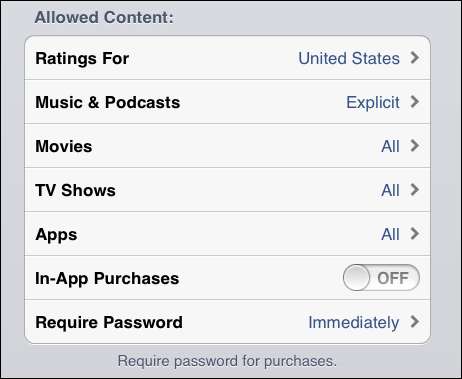
Android
Googles Play-butikk lar deg opprette en PIN-kode, som du må oppgi hver gang du kjøper en app fra butikken eller bruker kjøp i appen.
- Åpne Google Play butikk-appen.
- Trykk på menyknappen og velg Innstillinger.
- Trykk på Angi eller endre PIN under brukerkontroller, og opprett en PIN-kode. Velg en som barna ikke vet eller kan gjette.
- Merk av for alternativet Bruk PIN for kjøp.
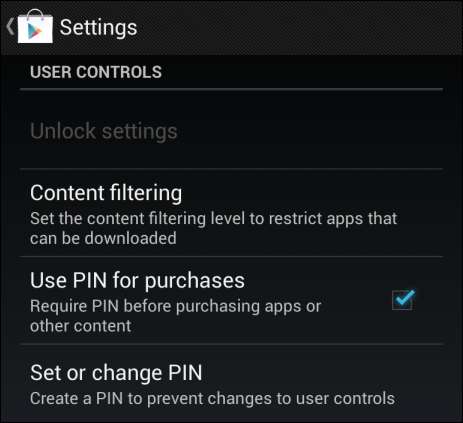
Kindle Fire
Amazon Appstore på Kindle Fire lar deg begrense kjøp i app og til og med deaktivere dem helt.
- Åpne Store-appen, trykk på menyknappen og trykk på Innstillinger.
- Tap Parental Controls.
- Trykk på Aktiver foreldrekontroll. Du må nå oppgi Amazon.com-passordet hver gang du kjøper. Du kan også trykke på Bruk PIN for å opprette en PIN-kode for kjøp.
Du kan også trykke på Innkjøp av apper på innstillingsskjermen og deaktivere kjøp i app helt. De kan imidlertid også aktiveres herfra hvis du ikke aktiverer foreldrekontroll.
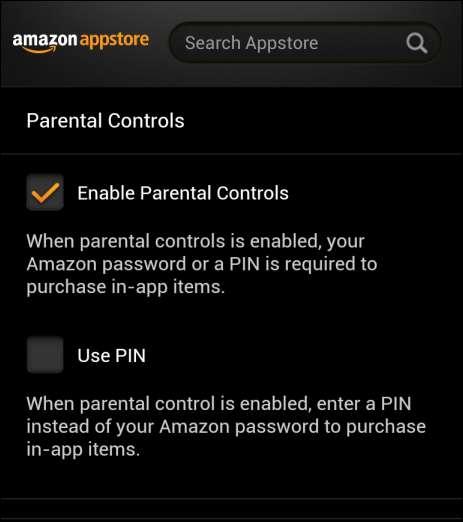
Det er viktig å begrense kjøp i appen hvis du har små barn som bruker enheten. Det slår sikkert å måtte forklare historien din til lokalavisen i håp om at du kan presse Apple til å reversere tusenvis av dollar i kredittkortgebyrer.
Bildekreditt: 401 (K) 2013 på Flickr







